文章目录
-
-
- 前言
- 1. 下载 OpenCV 2.4.13 以及 VS 2013
-
- 1.1 OpenCV 2.4.13 的下载
- 1.2 VS 2013 的下载
- 2. 安装 OpenCV 配置并环境变量
-
- 2.1 解压
- 2.2 环境变量的设置
- 3. 编译平台的配置
-
- 3.1 Debug 模式下的配置
- 3.2 Release 模式下的配置
-
- 3.2.1 添加新项目属性表
- 3.2.2 配置参数
- 4. 实际运行测试
-
- 4.1 新建 main.cpp
- 4.2 Ctrl + F5 执行程序
- 5. 参考文档
-
前言
OpenCV 路漫漫~~~以下内容亲测有效~
1. 下载 OpenCV 2.4.13 以及 VS 2013
1.1 OpenCV 2.4.13 的下载
点击进入 OpenCV 官网 https://opencv.org ,下载 OpenCV 2.4.13,操作如下:
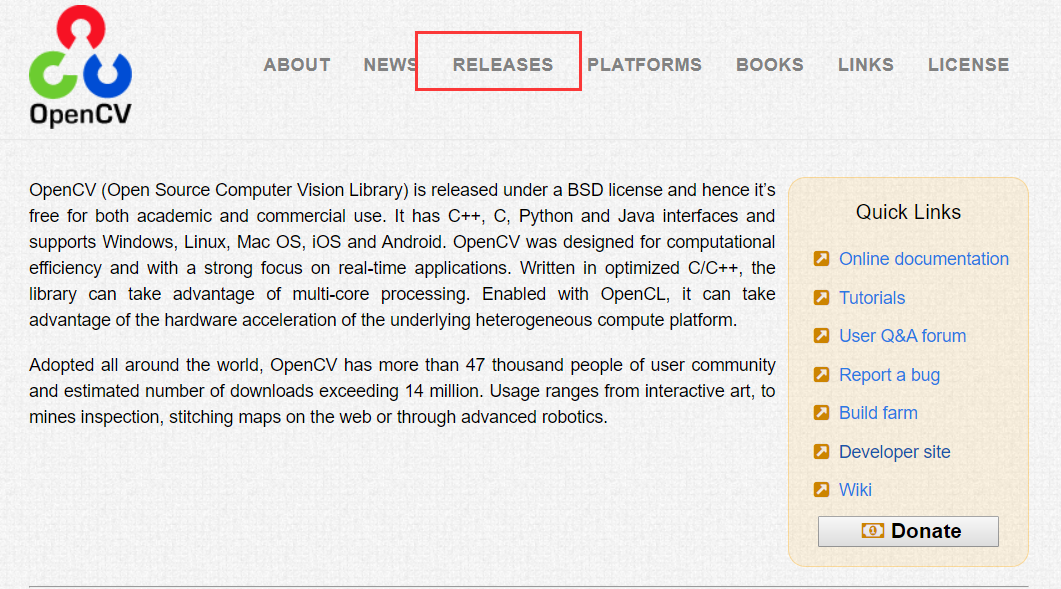
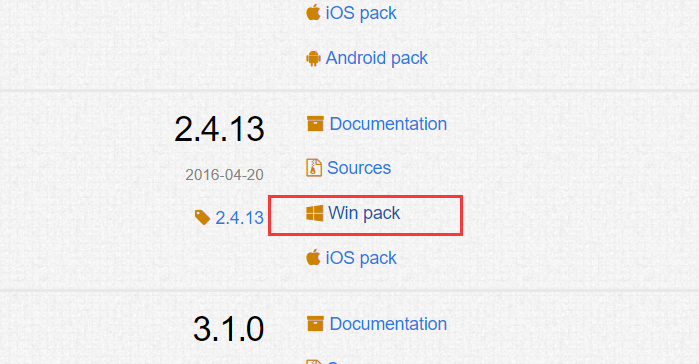
1.2 VS 2013 的下载
VS 2013 的安装请注意:如果只做简单的开发,安装时只勾选 Blend 和 C++ 即可。
2. 安装 OpenCV 配置并环境变量
2.1 解压
双击 opencv-2.4.9.exe 解压,本文解压至 D:\ 下,解压时会自动建立 opencv 文件夹
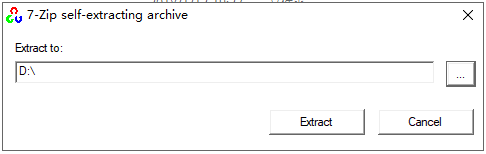
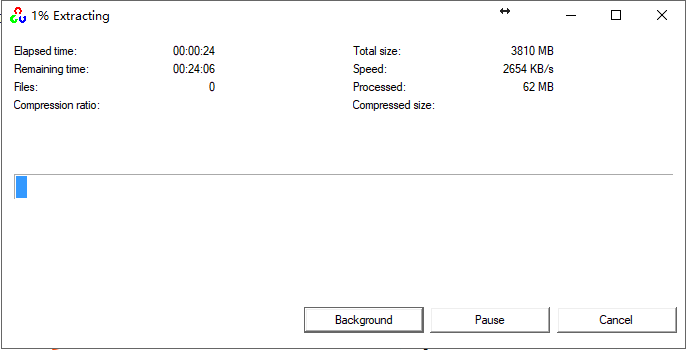
2.2 环境变量的设置
我的电脑-右键-属性-高级系统设置-高级-环境变量:
------用户变量的设置:新建-变量名为 OpenCV,变量值为:D:\opencv\build
------系统变量的设置:Path-新建以下三项:
D:\opencv\build\x86\vc12\bin
D:\opencv\build\x64\vc12\bin
D:\opencv\build
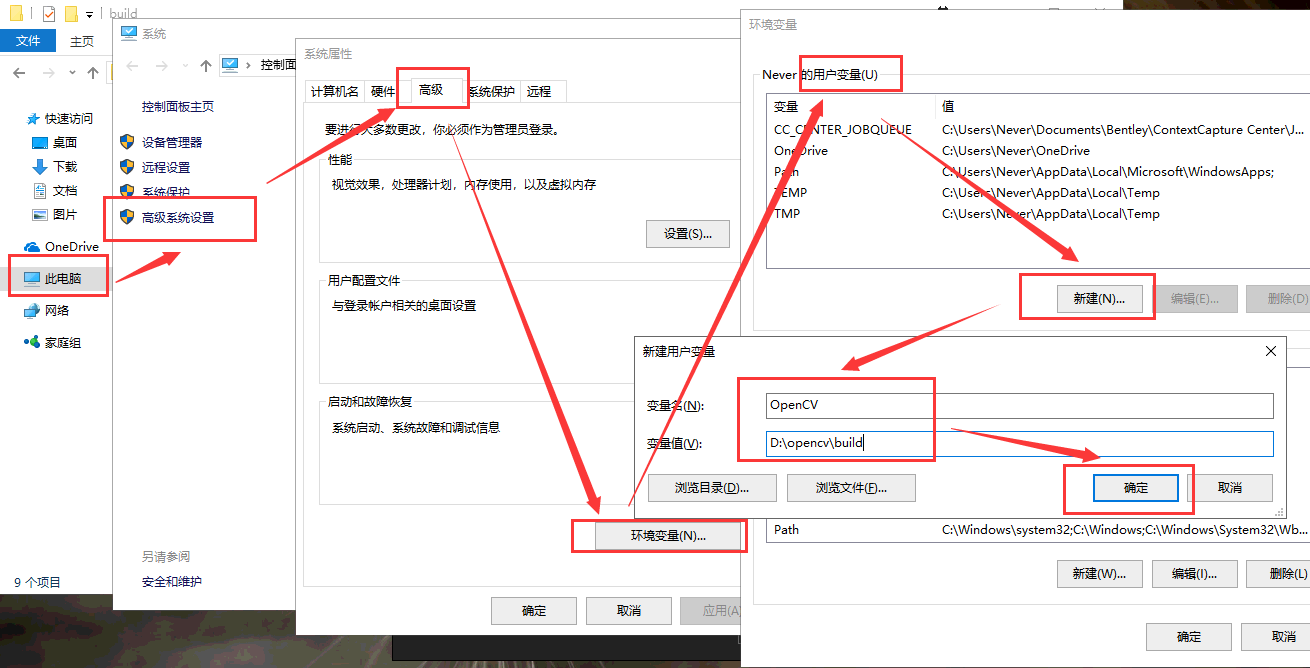
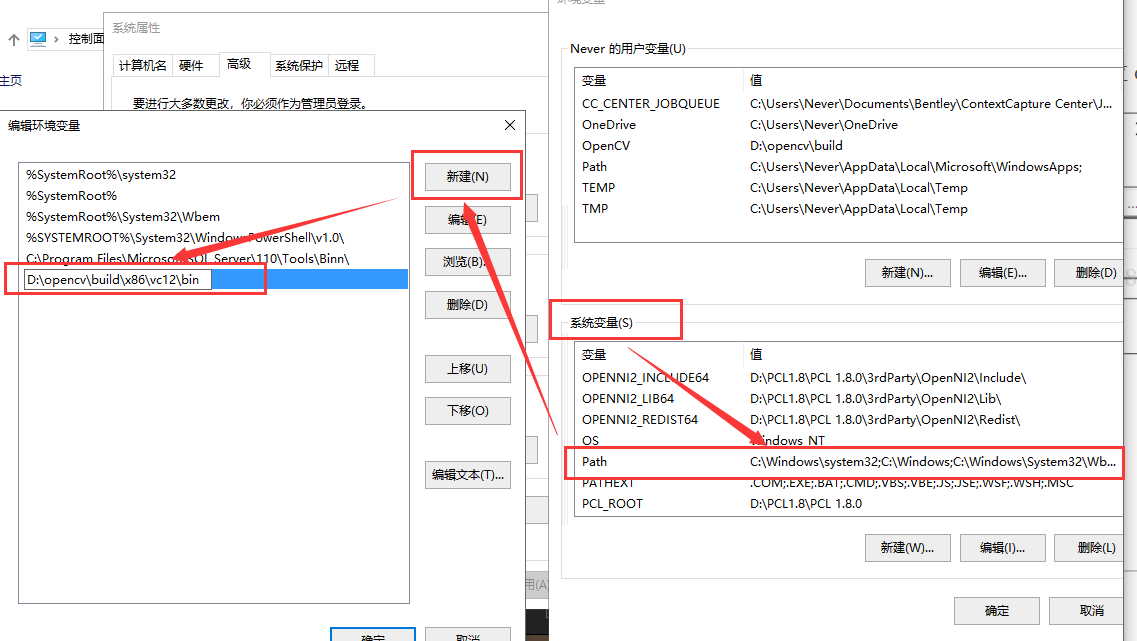
3. 编译平台的配置
3.1 Debug 模式下的配置
3.1.1 打开VS 2013,新建一个 Win32 控制台工程,命名为 VC ;
3.1.2 打开属性管理器窗口(打开方法:视图-其他窗口-属性管理器),右键 Debug | Win 32 - 添加新项目属性表,命名为opencv.props,确定;
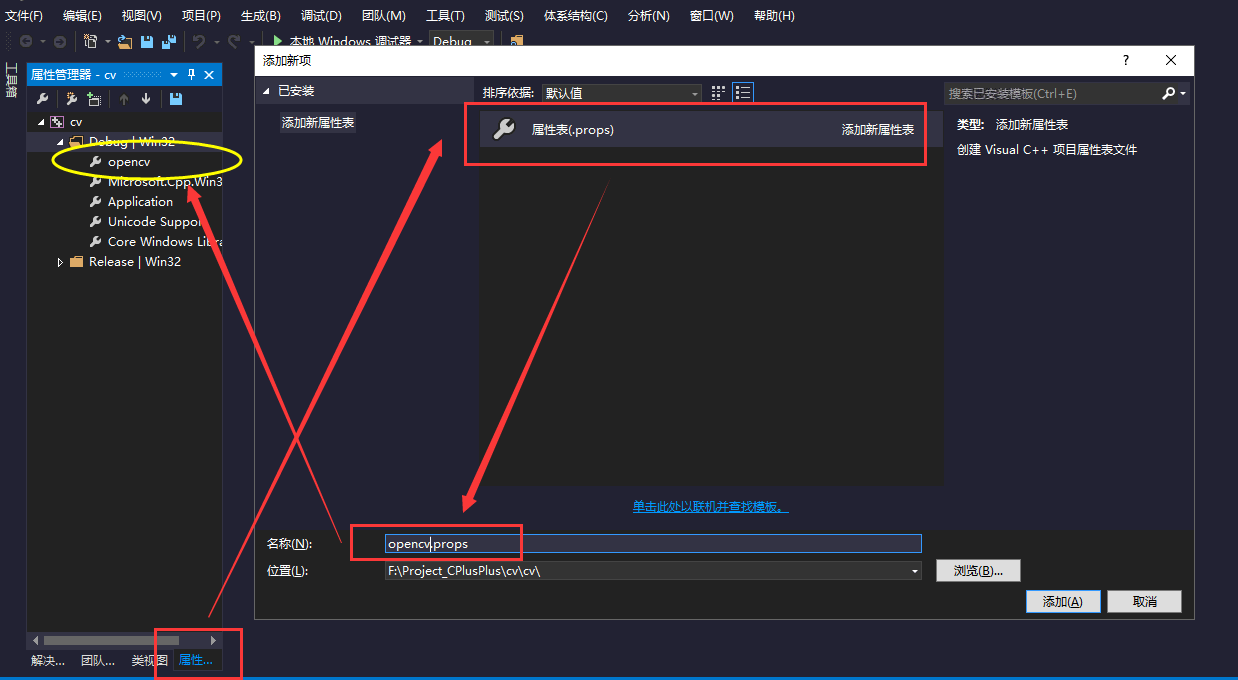
3.1.3 双击opencv.props,依次配置包含目录、库目录。附加依赖项
包含目录的配置【共3项】(通用属性-VC++目录-包含目录)
D:\opencv\build\include\opencv2
D:\opencv\build\include\opencv
D:\opencv\build\include
库目录的配置【共1项】(通用属性-VC++目录-库目录)
D:\opencv\build\x86\vc12\lib
附加依赖项的配置【共19项】(通用属性-链接器-输入-附加依赖项)
opencv_ml2413d.lib
opencv_calib3d2413d.lib
opencv_contrib2413d.lib
opencv_core2413d.lib
opencv_features2d2413d.lib
opencv_flann2413d.lib
opencv_gpu2413d.lib
opencv_highgui2413d.lib
opencv_imgproc2413d.lib
opencv_legacy2413d.lib
opencv_objdetect2413d.lib
opencv_ts2413d.lib
opencv_video2413d.lib
opencv_nonfree2413d.lib
opencv_ocl2413d.lib
opencv_photo2413d.lib
opencv_stitching2413d.lib
opencv_superres2413d.lib
opencv_videostab2413d.lib
注意:不管你是64位操作系统还是32位操作系统,附加依赖项均为此配置!!!
3.2 Release 模式下的配置
3.2.1 添加新项目属性表
- 右键 Release | Win 32 - 添加新项目属性表,命名为opencv_release.props,确定;
3.2.2 配置参数
- 双击opencv_release.props,依次配置包含目录、库目录。附加依赖项
包含目录的配置【共3项】(通用属性-VC++目录-包含目录)
同上…
库目录的配置【共1项】(通用属性-VC++目录-库目录)
同上…
附加依赖项的配置【共19项】(通用属性-链接器-输入-附加依赖项)
opencv_objdetect2413.lib
opencv_ts2413.lib
opencv_video2413.lib
opencv_nonfree2413.lib
opencv_ocl2413.lib
opencv_photo2413.lib
opencv_stitching2413.lib
opencv_superres2413.lib
opencv_videostab2413.lib
opencv_calib3d2413.lib
opencv_contrib2413.lib
opencv_core2413.lib
opencv_features2d2413.lib
opencv_flann2413.lib
opencv_gpu2413.lib
opencv_highgui2413.lib
opencv_imgproc2413.lib
opencv_legacy2413.lib
opencv_ml2413.lib注意:不管你是64位操作系统还是32位操作系统,附加依赖项均为此配置!!!
4. 实际运行测试
4.1 新建 main.cpp
//引入头文件
#include <iostream>
#include <core/core.hpp>
#include <highgui/highgui.hpp> //引入工作空间
using namespace cv;
using namespace std; //入口函数
int main()
{
//读入图片,注意图片路径 Mat image = imread("D:\\image.jpg"); //图片读入成功与否判定 if (!image.data) {
cout << "Can not read the image" << endl; //等待按键 system("pause"); return -1; } //创建一个名字为“Name”的图像显示窗口,(不提前声明也可以) namedWindow("Name", 1); //显示图像 imshow("image", image); //等待按键 waitKey(); return 0;
}
4.2 Ctrl + F5 执行程序
如果程序正常运行且弹出图片窗口,则运行成功,下图为作者的测试文档:
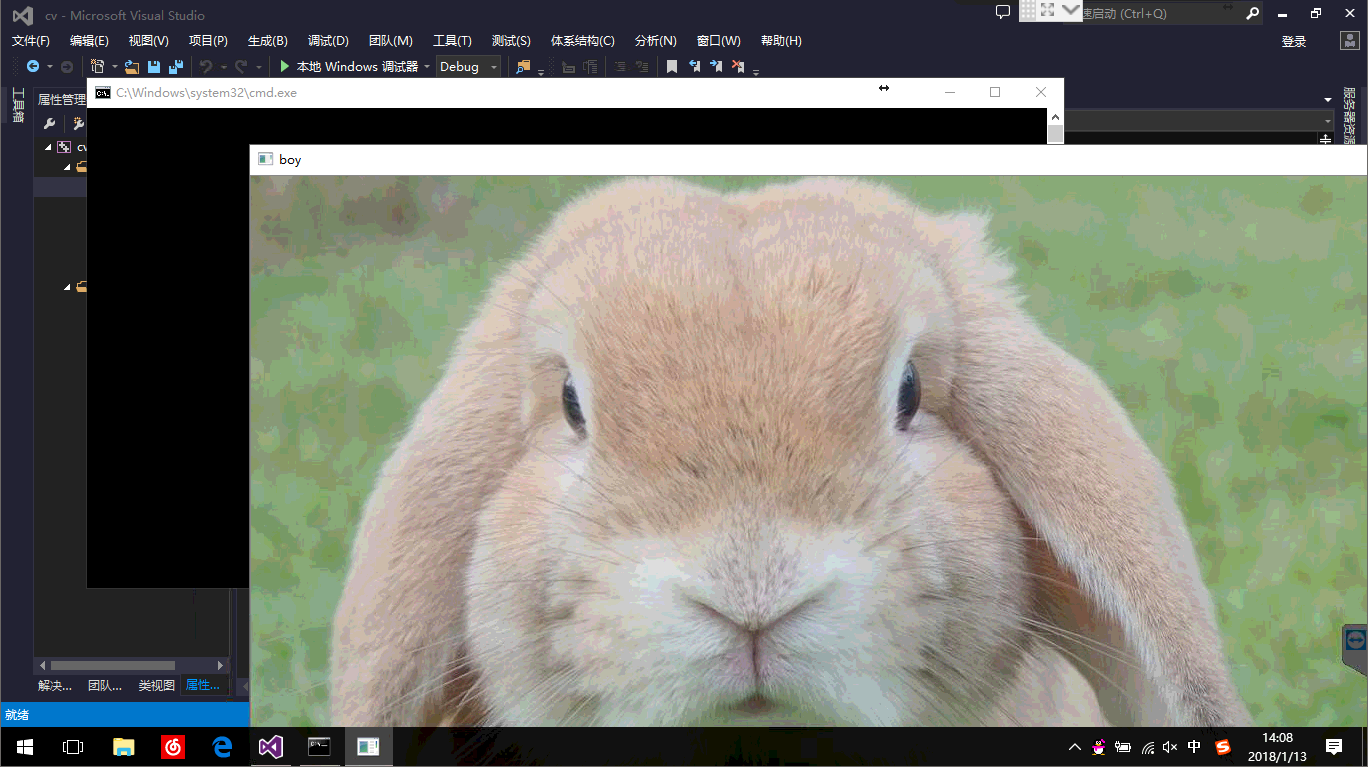
5. 参考文档
- 穿过记忆的河流:OpenCV学习笔记(一):OpenCV2.4.13+VS2013环境配置
- 站在原地看风景:Win7+VS2013+OpenCV3.0.0详细配置
- PettyKoKo:openCV3.0+VS2013的配置
- …